إدارة شهادة مكونات PCCE لشابتها
خيارات التنزيل
-
ePub (213.1 KB)
العرض في تطبيقات مختلفة على iPhone أو iPad أو نظام تشغيل Android أو قارئ Sony أو نظام التشغيل Windows Phone
لغة خالية من التحيز
تسعى مجموعة الوثائق لهذا المنتج جاهدة لاستخدام لغة خالية من التحيز. لأغراض مجموعة الوثائق هذه، يتم تعريف "خالية من التحيز" على أنها لغة لا تعني التمييز على أساس العمر، والإعاقة، والجنس، والهوية العرقية، والهوية الإثنية، والتوجه الجنسي، والحالة الاجتماعية والاقتصادية، والتمييز متعدد الجوانب. قد تكون الاستثناءات موجودة في الوثائق بسبب اللغة التي يتم تشفيرها بشكل ثابت في واجهات المستخدم الخاصة ببرنامج المنتج، أو اللغة المستخدمة بناءً على وثائق RFP، أو اللغة التي يستخدمها منتج الجهة الخارجية المُشار إليه. تعرّف على المزيد حول كيفية استخدام Cisco للغة الشاملة.
حول هذه الترجمة
ترجمت Cisco هذا المستند باستخدام مجموعة من التقنيات الآلية والبشرية لتقديم محتوى دعم للمستخدمين في جميع أنحاء العالم بلغتهم الخاصة. يُرجى ملاحظة أن أفضل ترجمة آلية لن تكون دقيقة كما هو الحال مع الترجمة الاحترافية التي يقدمها مترجم محترف. تخلي Cisco Systems مسئوليتها عن دقة هذه الترجمات وتُوصي بالرجوع دائمًا إلى المستند الإنجليزي الأصلي (الرابط متوفر).
المحتويات
المقدمة
يوضح هذا المستند كيفية تبادل شهادات SSL الخاصة بمحطة عمل الإدارة (AW) الموقعة ذاتيا إلى بوابة صوت العميل (CVP) و Finesse و Cisco Enterprise Chat and Email (ECE) و Cisco Unified Intelligence Center (CUIC) و Cisco Unified Intelligence Center (IDs) و Cisco Identity Service (IDs) و Virtualized Voice Browser (VB) ل Package Contact Center Enterprise (PCCE) Single Side (SPOG).
تمت المساهمة من قبل مهندسي TAC من Cisco و ناغاراجان باراماسيفام و روبرت روجير.
المتطلبات الأساسية
المتطلبات
توصي Cisco بأن تكون لديك معرفة بالمواضيع التالية:
- مؤسسات مراكز الاتصال المجمعة/الموحدة (PCCE/UCCE)
- منصة VOS
- إدارة الشهادات
- مخزن مفاتيح الشهادة
المكونات المستخدمة
تستند المعلومات الواردة في هذا المستند إلى المكونات التالية:
- محطة عمل الإدارة (CCEADMIN/SPOG)
- CVP
- براعة
- كويك، معرفات
- VVB
- Cisco ECE
تم إنشاء المعلومات الواردة في هذا المستند من الأجهزة الموجودة في بيئة معملية خاصة. بدأت جميع الأجهزة المُستخدمة في هذا المستند بتكوين ممسوح (افتراضي). إذا كانت شبكتك قيد التشغيل، فتأكد من فهمك للتأثير المحتمل لأي أمر.
معلومات أساسية
من المستحسن أن تقوم بقراءة وفهم دليل تكوين وإدارة PCCE، وتحديدا الملحق المرجعي الموجود في النهاية والذي يغطي إعداد الشهادة وتكوينها. دليل تكوين وإدارة PCCE
واجهة المستخدم الجديدة - SPOG
يحتوي CCE 12.0 القابل للتركيب على واجهة مستخدم جديدة تتوافق مع تطبيقات مراكز الاتصال الأخرى. تسمح لك واجهة المستخدم بتكوين الحل من خلال تطبيق واحد. قم بتسجيل الدخول إلى إدارة CCE الموحدة الجديدة على الموقع https://<IP Address>/cceadmin. <IP Address> هو عنوان الجناح A أو B Unified CCE AW أو HDS الخارجي الاختياري.
في هذا الإصدار، تسمح لك واجهة إدارة CCE الموحدة بتكوين ما يلي:
- الحملات
- رد المجاملة
- مجموعات SIP Server
- عمليات نقل الملفات: لا يمكن نقل الملفات إلا من خلال AW الأساسي (من خلال نشر العنصر A في عام 2000، وتم تكوين AW في 4000 عميل و 12000 عملية نشر للوكيل).
- أنماط التوجيه: يسمى الآن نمط الرقم المطلوب في وحدة تحكم عمليات CVP الموحدة نمط التوجيه في إدارة CCE الموحدة.
- المواقع: في إدارة التعاون التقني الموحدة، أصبح رمز التوجيه الآن هو بادئة الموقع بدلا من معرف الموقع.
- تكوين الأجهزة: تسمح لك إدارة CCE الموحدة بتكوين الأجهزة التالية: خادم CVP، خادم تقارير CVP، VVB، Finesse، خدمة الهوية (إعداد تسجيل الدخول الأحادي).
- موارد الفريق: تسمح لك الإدارة الموحدة ل CCE بتحديد الموارد التالية وربطها بفرق الوكيل: تخطيط متغيرات المكالمات، تخطيط سطح المكتب، دفاتر الهاتف، مهام سير العمل، الأسباب (غير جاهزة، تسجيل الخروج، الاختتام).
- البريد الإلكتروني والدردشة
يلزم، قبل محاولة إدارة النظام من خلال SPOG، تبادل شهادات SSL بين Customer Voice Portal (CVP) و Finesse و Cisco Enterprise Price Chat and Email (ECE) و Cisco Unified Intelligence Center (CUIC) و Cisco Unified Intelligence Service (IDs) و Virtual Voice Browser (VVB) ومحطة عمل Admin (AW) لإنشاء اتصال موثوق.
تصدير شهادة SSL
محطة عمل الإدارة (AW)
الخطوة 1. قم بالوصول إلى عنوان URL https://localhost في خادم AW وقم بتنزيل شهادات SSL الخاصة بالخادم.

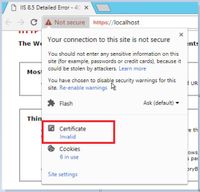
الخطوة 2. في نافذة الترخيص، انتقل إلى علامة التبويب تفاصيل وانقر على زر نسخ إلى ملف.
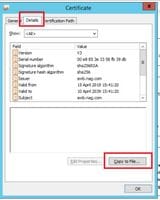
الخطوة 3.حدد X.509 (CER) المرمز لأساس-64 وقم بتخزين الشهادة في التخزين المحلي.

براعة
الخطوة 1. قم بالوصول إلى https://Finesseserver:8443/cmplatform وتنزيل شهادة TOMCAT.
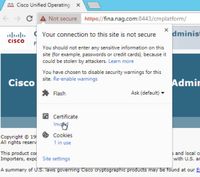
الخطوة 2. في نافذة الترخيص، انتقل إلى علامة التبويب تفاصيل وانقر على زر نسخ إلى ملف.
الخطوة 3. حدد X.509 (CER) مرمز إلى base-64 وقم بتخزين الشهادة في التخزين المحلي.
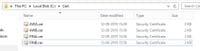
Cisco ECE
الخطوة 1. قم بالوصول إلى https://ECEWebServer وتنزيل شهادة SSL الخاصة بالخادم.

الخطوة 2. في نافذة الترخيص، انتقل إلى علامة التبويب تفاصيل وانقر على زر نسخ إلى ملف.
الخطوة 3. حدد X.509 (CER) مرمز إلى base-64 وقم بتخزين الشهادة في التخزين المحلي.
كيويك
الخطوة 1. قم بالوصول إلى https://CUICServer:8443/cmplatform وتنزيل شهادة TOMCAT.
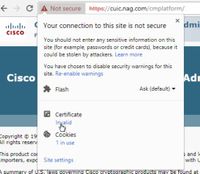
الخطوة 2. في نافذة الترخيص، انتقل إلى علامة التبويب تفاصيل وانقر على زر نسخ إلى ملف.
الخطوة 3. حدد X.509 (CER) مرمز إلى base-64 وقم بتخزين الشهادة في التخزين المحلي.
معرفات Cisco
الخطوة 1. قم بالوصول إلى https://IDSServer:8553/idsadmin/ وتنزيل شهادة TOMCAT.

الخطوة 2. في نافذة الترخيص، انتقل إلى علامة التبويب تفاصيل وانقر على زر نسخ إلى ملف.
الخطوة 3. حدد X.509 (CER) مرمز إلى base-64 وقم بتخزين الشهادة في التخزين المحلي.
LiveData
الخطوة 1. قم بالوصول إلى https://LiveDataServer:8444/cuic/gadget/LiveData/ وتنزيل شهادة TOMCAT.

الخطوة 2. في نافذة الترخيص، انتقل إلى علامة التبويب تفاصيل وانقر على زر نسخ إلى ملف.
الخطوة 3. حدد X.509 (CER) مرمز إلى base-64 وقم بتخزين الشهادة في التخزين المحلي.
VVB
الخطوة 1. قم بالوصول إلى https://VVBServer/appadmin/main وتنزيل شهادة TOMCAT.
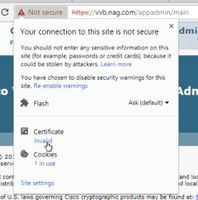
الخطوة 2. في نافذة الترخيص، انتقل إلى علامة التبويب تفاصيل وانقر على زر نسخ إلى ملف.
الخطوة 3. حدد X.509 (CER) مرمز إلى base-64 وقم بتخزين الشهادة في التخزين المحلي.
إستيراد شهادة SSL إلى مخزن المفاتيح
CVP Call Server و Reporting Server
الخطوة 1. سجل الدخول إلى خادم CVP وانسخ شهادات مسؤول AW CCE إلى C:\cisco\cvp\conf\security.

الخطوة 2. انتقل إلى ٪CVP_HOME٪\conf\ وافتح security.properties لنسخ كلمة مرور مخزن المفاتيح.

الخطوة 3. افتح موجه الأمر كمسؤول وقم بتشغيل القرص المضغوط للأمر ٪CVP_HOME٪\jre\bin.

الخطوة 4. أستخدم هذا الأمر لاستيراد شهادات AW إلى خادم CVP.
keyTool -import -trustAcerts -keystore ٪CVP_HOME٪\conf\security\.keystore -storettype JCEKS -alias awa.nag.com -file C:\Cisco\CVP\conf\security\AWA.cer

الخطوة 5. في مطالبة كلمة المرور، الصق كلمة المرور المنسوخة من security.properties.
الخطوة 6. اكتب نعم للثقة في الشهادة وللتأكد من الحصول على شهادة النتائج التي تمت إضافتها إلى مخزن المفاتيح.

الخطوة 7. هناك تحذير تم دفعه مع عملية الاستيراد الناجحة. يرجع ذلك إلى Keystore بتنسيق خاص، يمكنك تجاهله.
تحذير:
يستخدم مخزن المفاتيح JCEKS تنسيق خاص. يوصى بالترحيل إلى PKCS12 وهو تنسيق معياري للصناعة باستخدام "KeyTool -importKeyStore -srckeystore C:\Cisco\CVP\conf\security\.keystore -destkeystore C:\Cisco\CVP\conf\security\.keystore -deststoretype pkcs12".

محطة عمل الإدارة
الخطوة 1. قم بتسجيل الدخول إلى خادم AW وافتح موجه الأوامر كمسؤول.
الخطوة 2. انتقل إلى C:\Program Files(x86)\Java\jre1.8.0_181\lib\security وتأكد من وجود ملف cacerts.
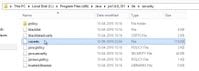
الخطوة 3. اكتب الأمر cd ٪JAVA_HOME٪ وقم بإدخال.

الخطوة 4. أستخدم هذا الأمر لاستيراد شهادات Finesse إلى خادم AW.
أداة المفتاح -إدراج -ملف C:\Users\Administrator.NAG\Downloads\Cert\FINA.cer -alias fina.nag.com-keyStore .\lib\security\cacerts

الخطوة 5. أول مرة تستخدم فيها أداة المفاتيح هذه، أستخدم تغيير كلمة المرور لتغيير كلمة المرور الخاصة بمخزن الشهادات.
الخطوة 6. أدخل كلمة مرور جديدة لمخزن المفاتيح ثم أعد إدخالها لتأكيد كلمة المرور.

الخطوة 7. اكتب نعم للثقة في الشهادة وللتأكد من إضافة شهادة النتائج إلى مخزن المفاتيح.

ملاحظة: يجب تكرار الخطوة من 1 إلى 7 مع جميع عقد Finesse الأخرى وجميع عقد CUIC كذلك
الخطوة 8. إذا تم إدخال كلمة مرور المخزن الرئيسي بشكل غير صحيح أو تم تنفيذ الخطوات بدون إعادة التعيين، فمن المتوقع أن تحصل على هذا الاستثناء.
هل تثق بهذه الشهادة؟ [لا]: نعم
تمت إضافة الشهادة إلى مخزن المفاتيح
خطأ الأداة الرئيسية: java.io.FileNotFoundException: .\lib\security\cacerts (يتعذر على النظام العثور على المسار المحدد)
أدخل كلمة مرور مخزن المفاتيح:
خطأ أداة المفتاح: java.io.IOException: تم التلاعب ب KeyStore، أو كلمة المرور غير صحيحة
الخطوة 9. لتغيير كلمة مرور مخزن المفاتيح، أستخدم هذا الأمر وأعد تشغيل الإجراء مرة أخرى من الخطوة 4 باستخدام كلمة المرور الجديدة.
keyTool -storePasswd -keystore .\lib\security\cacerts

الخطوة 10. بعد عملية الاستيراد الناجحة، أستخدم هذا الأمر لعرض الشهادة من مخزن المفاتيح.
أداة المفتاح -list -keystore .\lib\security\cacerts -alias fina.nag.com
أداة المفتاح -list -keystore .\lib\security\cacerts -alias cuic.nag.com

Finesse و CUIC و Cisco IDs و VVB
الخطوة 1. قم بتسجيل الدخول إلى صفحة إدارة نظام تشغيل خادم Finesse وتحميل شهادات AW SSL في الثقة.
الخطوة 2. انتقل إلى إدارة نظام التشغيل > التأمين > إدارة الشهادات.
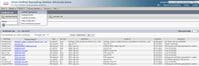
الخطوة 3. انقر فوق سلسلة Upload Certificate\Certificate وحدد الضمان الكامل من القائمة المنسدلة.
الخطوة 4. تصفح مخزن الشهادات في التخزين المحلي وانقر فوق زر تحميل.
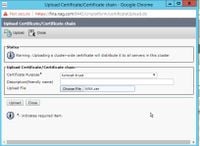
الخطوة 5. كرر الخطوات لتحميل كل شهادة خادم AW إلى نظام المجموعة Finesse.
ملاحظة: لا يلزم تحميل شهادة الثقة الفرعية إلى العقدة الثانوية، ويتم نسخ هذا الشهادة تلقائيا.
الخطوة 6. قم بإعادة تشغيل خدمة TOMCAT لكي تصبح تغييرات الشهادة نافذة المفعول.
الخطوة 7. في CUIC، والمعرفات و VVB، اتبع الخطوات من 2 إلى 4 وقم بتحميل شهادة AW.
تبادل الشهادات بين Finesse و CUIC/LiveData
الخطوة 1. الاحتفاظ بشهادات Finesse و CUIC و LiveData في مجلد منفصل.

الخطوة 2. سجل الدخول إلى صفحة إدارة Finesse و CUIC و LiveData.
الخطوة 3. انتقل إلى إدارة نظام التشغيل > التأمين > إدارة الشهادات.
الخطوة 4. انقر فوق سلسلة Upload Certificate\Certificate وحدد الضمان الكامل من القائمة المنسدلة.
الخطوة 5. تصفح مخزن الشهادات في التخزين المحلي وحدد إما شهادة الخوادم كما هو موضح أدناه، ثم انقر فوق زر تحميل.
في Finesse Server - CUIC و LiveData كخدمة Tomcat Trust
في CUIC Server - Finesse و LiveData كخدمة موثوق بها
في LiveData Server - CUIC و Finesse كخدمة Tomcat Trust
ملاحظة: لا يلزم تحميل شهادة الثقة الفرعية إلى العقدة الثانوية، ويتم نسخ هذا الشهادة تلقائيا.
الخطوة 6. قم بإعادة تشغيل خدمة TOMCAT على كل عقدة حتى تصبح تغييرات الشهادة نافذة المفعول.
محفوظات المراجعة
| المراجعة | تاريخ النشر | التعليقات |
|---|---|---|
1.0 |
15-Sep-2019 |
الإصدار الأولي |
تمت المساهمة بواسطة مهندسو Cisco
- Nagarajan Paramasivamمهندس TAC من Cisco
- Robert Rogierمهندس TAC من Cisco
اتصل بنا
- فتح حالة دعم

- (تتطلب عقد خدمة Cisco)
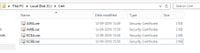
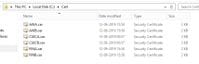


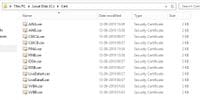
 التعليقات
التعليقات